泳道图
一、泳道图理念
泳道图也叫做跨职能流程图。
主要的作用是明确流程环节所属的阶段,流程环节负责人、组织机构或部门;
泳道图绘制技巧:泳道图可以分为三个维度组织机构纬度、阶段纬度和流程纬度。一般情况下纵轴表示组织机构纬度,横轴表示阶段纬度,绘制之前需要思考好这三个纬度。
1,涉及哪些组织机构;
2,涉及哪些阶段;
3,绘制的流程是什么样的
第二家说法:
画流程图的目的是什么?画流程图的目的有三,如下:
目的一:是画给领导和别人看,表示自己很懂这个业务;
目的二:是画给政府社会监管机构以及客户看,表示我们公司可以通过ISO9XXX了;
目的三:是画给公司具体做事的和新人看,表示你就照这个来做事准没错
无论哪个目的,有一个共同的前提,就是画的流程图首先大家要看得懂。
无论哪个目的,有一个共同的暗意,就是“要规范业务”或者“业务是规范的”。
无论要大家看得懂,还是“规范业务”,一个前提就是工具是规范的。这个工具就是“流程图”。
那么,什么样的流程图才是规范的流程图呢?这个真没统一标准,每个行业每个企业都有不同的特点和要求,只能说“大家都看得懂的流程图才是规范的流程图”
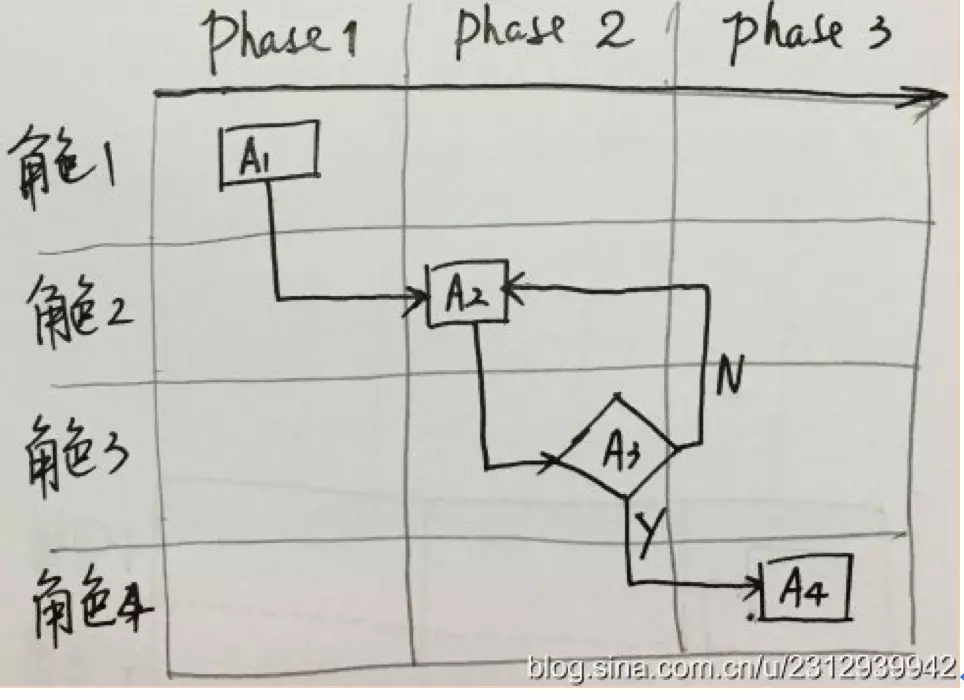
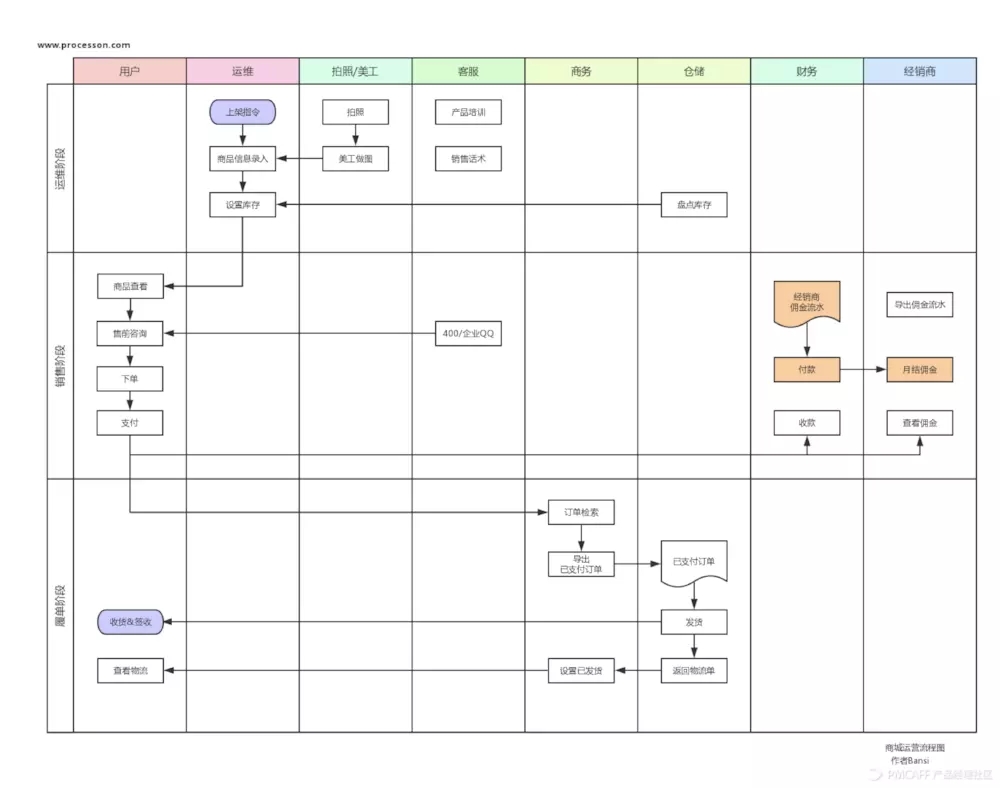
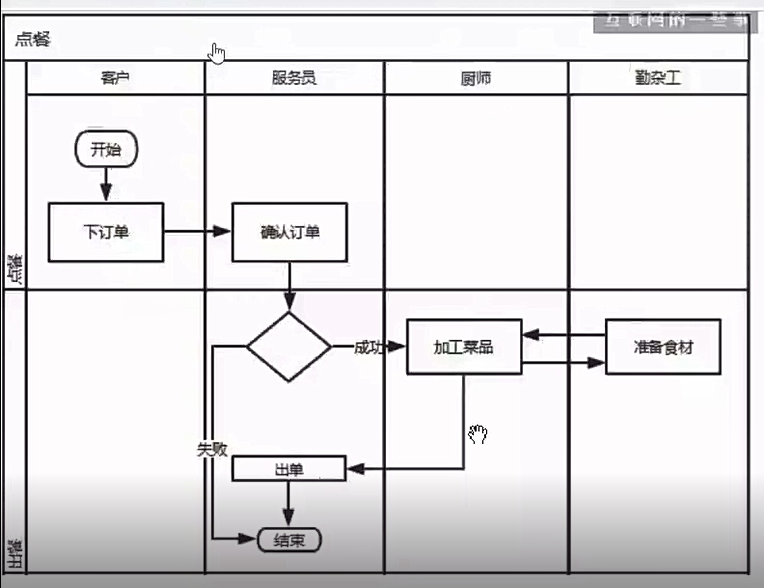
流程图的符号含义
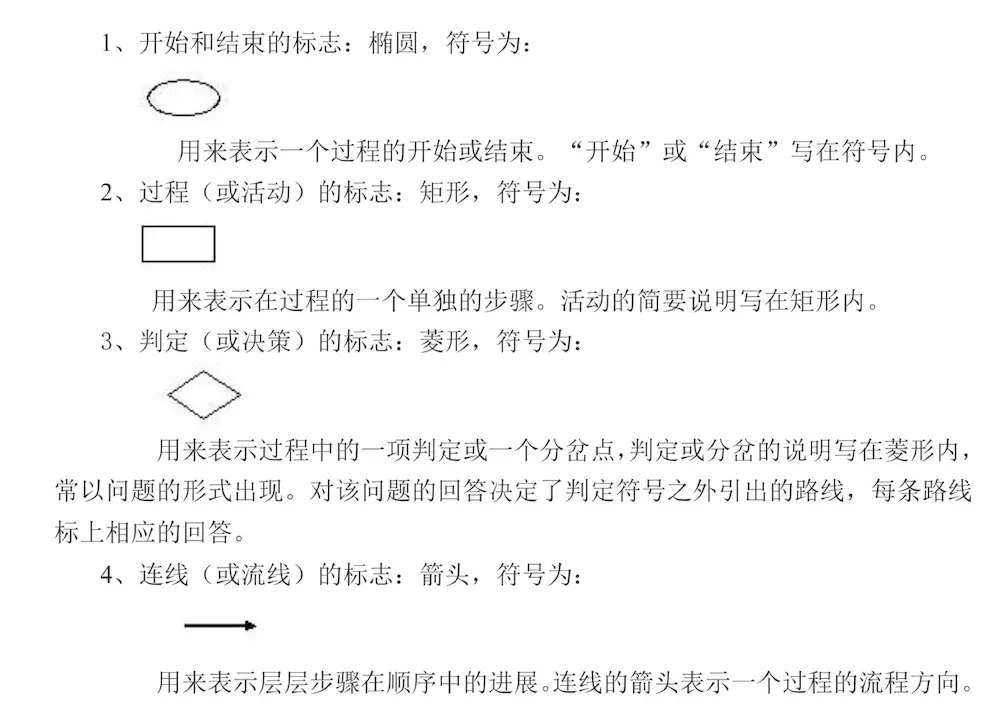
打开Visio,选择”新建”—>”流程图”,”跨职能流程图”,会提示你是要创建水平的还是垂直的流程图.这里我选择了垂直.
在带区数目中我输入3,勾选”包括标题栏” ,点击确定出现如下界面:
假设这里面需要处理的业务流程是:秘书编写公文,由办公室副主任审核,通过后再交由主任审核,任何不通过的审核都提交到前一个审核人,所以通过将基本的流程图中的相关图形拖入这个泳道图中,并按业务流程进行处理后,可以得到:
这样基本的业务流程就表现出来了,并且通过添加”分隔符”来说明以上流程是”审核阶段”.但是,这个图是不是与Power Designer的相比显示有些难看呢?没关系,可以通过Visio中对各个区域的”填充”功能来美化界面.在需要进行美化的元素上点击右键,选择”格式”—>”填充”,出来以下界面:
在上图中可以选择相应的颜色和图案以及透明度,在这里我选择了渐变的图案.点击应用后就可以看到效果了.依次将所有的元素进行相应的填充后可以得到最终的效果:




